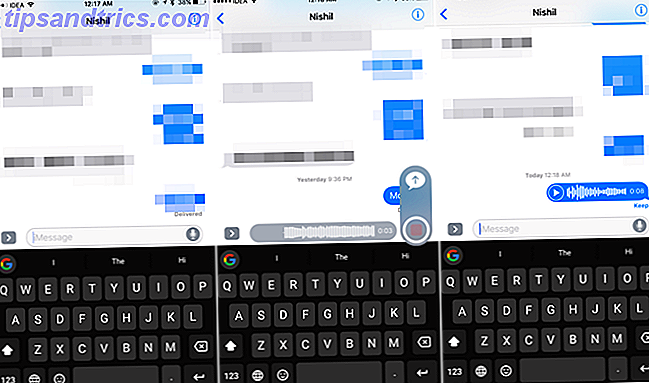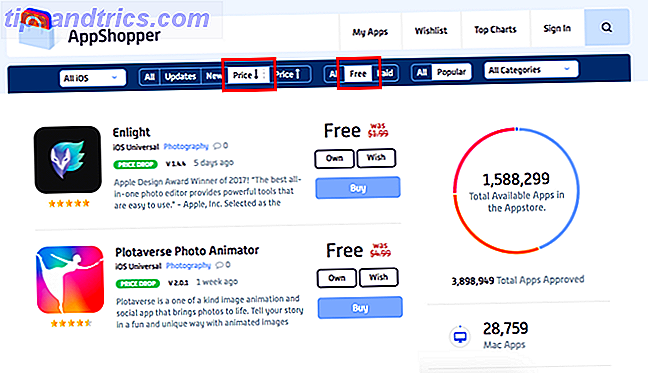Att dela din plats med en kontakt kan vara mycket användbar om du är vilse eller om din bil har brutit ner i ett område du inte känner till. Snarare än att försöka förklara för någon där du är, kan du enkelt dela din plats med dem med en smartphone.
Du kan dela din plats med en mängd olika appar, inklusive Google Maps, du kan nu spåra dina vänner med hjälp av Google Maps Du kan nu spåra dina vänner med hjälp av Google Maps Du kan nu dela din realtidsadress med Google Maps. På flipsiden betyder det också att du kan spåra platsen för dina vänner när de handlar om sin verksamhet. Läs mer, Facebook Messenger Facebook lägger till Live Location Tracking till Messenger Facebook lägger till Live Location Tracking till Messenger Du har kunnat dela din plats en gång i taget under en tid, men Facebook har nu lagt till realtidsläge i mixen . Vad kan eventuellt gå fel ?! Läs mer, iMessage 12 Coola saker du kan göra med iMessage Apps för iOS 12 Coola saker du kan göra med iMessage Apps för iOS Du kan göra mycket mer än bara skicka text-, röst-, bild- och videobilder med iMessage. Läs mer, och mer. Om du föredrar Messenger är WhatsApp, det är ganska enkelt att dela din plats med en kontakt eller en grupp.

Gör bara följande:
- Öppna ett chatsamtal med gruppen eller den enskilda kontakten du vill skicka din plats till. Tryck på + -knappen och välj Plats .
- Om du inte har platsinställningar aktiverade för WhatsApp tar appen dig till telefonens inställningar där du kan slå på dem. (Du kan välja alternativet för att aktivera platsinställningar endast när du använder appen.)
- Tryck på Skicka din aktuella plats om du vill att de ska få din aktuella plats. Om du vill att de ska veta var du är alltid trycker du på Dela Live Location . (Du måste välja att tillåta WhatsApp att komma åt din plats hela tiden för att den här funktionen ska fungera.)
- Din kontakt får en klickbar karta i din chatt. Kartan öppnas i en kartapp i WhatsApp, och de kan då öppna den i kartappen efter eget val. IOS-användare kan till exempel öppna den i Apple Maps eller i Google Maps om de har den installerad på sina telefoner.
Hittar du den här funktionen användbar? Vilka scenarier kan du tänka på var du kanske behöver dela din plats med en kontakt? Låt oss veta i kommentarerna.